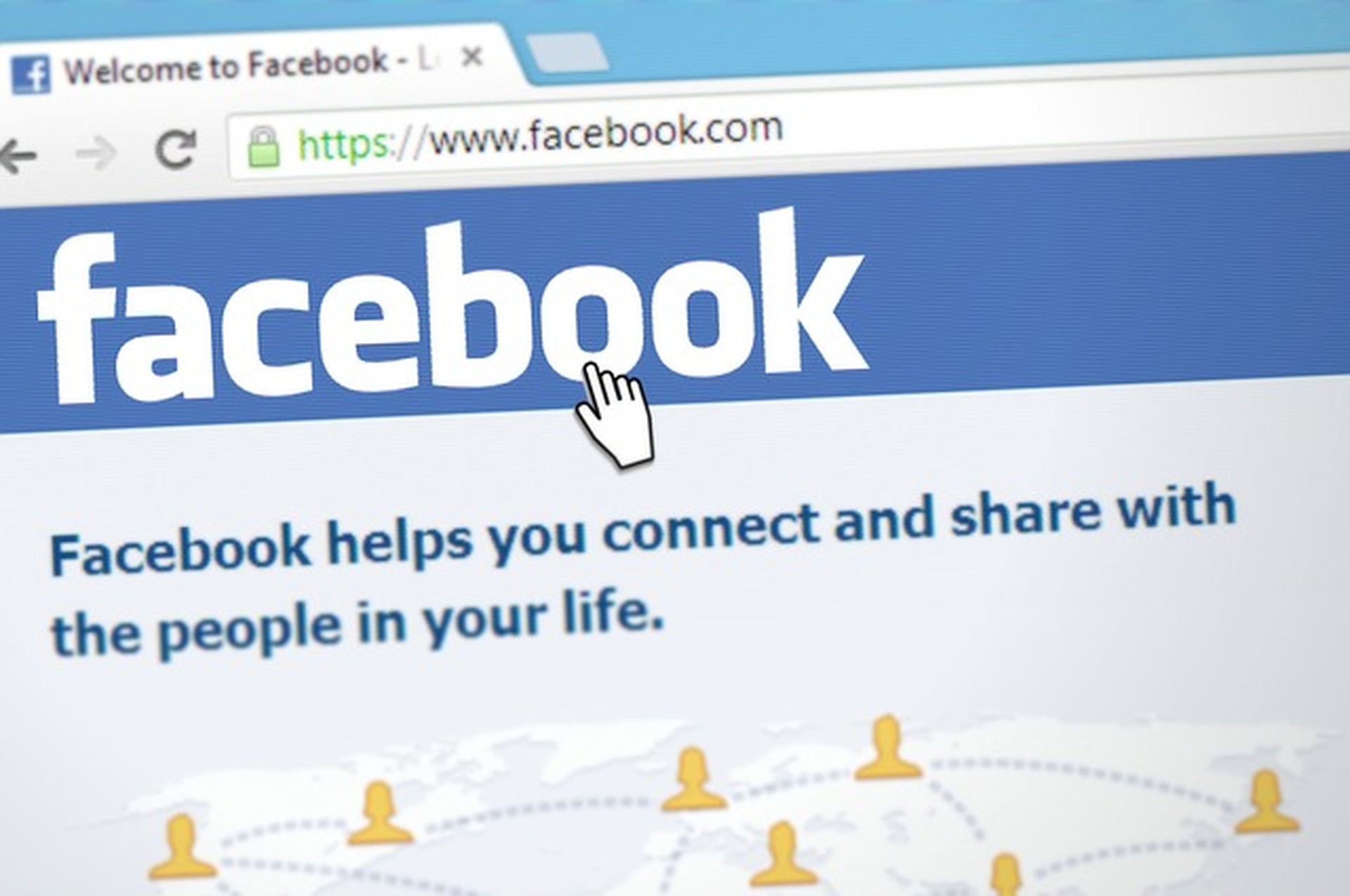오늘 우리는 Facebook 및 기타 대체 방법에서 캐시를 지우는 방법을 가르쳐서 No data available Facebook 오류를 수정하는 방법을 다룰 것입니다.
요즘 Facebook은 매우 인기 있는 소셜 네트워킹 플랫폼입니다. 그것은 모든 연령대의 어린이와 성인에게 똑같이 인기가 있습니다. Facebook 계정이 없는 사람들도 그것을 알고 있습니다. 그들은 단순히 그것이 어떻게 작동하는지 알고 있습니다. Facebook에서 사람들의 활동이 너무 보편화되어 대부분의 사람들은 자기 전에 뉴스피드를 확인하고 같은 일을 하는 것으로 하루를 시작합니다. 그러나 이것이 그들이 하루 중 나머지 시간에 Facebook을 사용하지 않는다는 것을 의미하지는 않습니다. 액세스를 시도했는데 응답하지 않으면 어떤 느낌이 들 것인지 생각해 보십시오.

이것은 확실히 매우 불편하고 의심할 여지 없이 당신을 지치게 할 것입니다. 모든 Facebook 사용자는 일생에 한 번 이상 “사용 가능한 데이터 없음” 알림을 받았습니다. 다음을 포함하여 다양한 이유가 있을 수 있습니다.
- 페이스북은 일시적으로 다운
- 특정 콘텐츠의 개인 정보 설정
- 삭제된 Facebook 프로필
- 비활성화된 Facebook 프로필
- 사용자가 차단했거나 사용자를 차단했습니다.
따라서 모든 것을 제쳐두고 No data available Facebook 오류를 수정하는 방법으로 넘어 갑시다.
데이터 없음 Facebook 오류를 수정하는 방법?
먼저 로그아웃하여 계정을 종료합니다. 그런 다음 앱이나 브라우저를 닫고 다시 연결하기 전에 몇 초 동안 기다리십시오. 문제가 해결되었는지 확인하십시오. 브라우저의 캐시와 쿠키를 삭제하십시오. 웹 브라우저를 통해 Facebook 계정에 액세스하는 데 문제가 있는 경우 캐시와 쿠키를 지우면 도움이 될 수 있습니다.
Facebook에서 캐시를 지우는 방법은 무엇입니까?
앞서 말했듯이 캐시와 쿠키를 지우면 문제를 해결하는 데 도움이 될 수 있습니다. 따라서 아래에서 Facebook에서 캐시를 지우는 브라우저 및 앱 버전에 대한 모든 지침을 찾을 수 있습니다.
기계적 인조 인간
- 설정으로 바로 가기.
- 앱 및 알림을 탭합니다.
- 모든 앱을 보고 Facebook을 탭합니다.
- 오픈 스토리지.
- 캐시를 선택하고 캐시 지우기를 선택합니다.

아이폰
- Facebook 앱의 오른쪽 하단 모서리에 있는 세 개의 누적된 선을 탭합니다.
- 다음 페이지에서 하단의 “설정 및 개인 정보” 옵션을 탭합니다.
- 드롭다운 메뉴가 나타납니다. “설정”을 탭합니다.
- 아래로 스크롤하여 “브라우저”를 찾아 선택합니다.
- “인터넷 사용 기록 삭제”를 탭합니다.
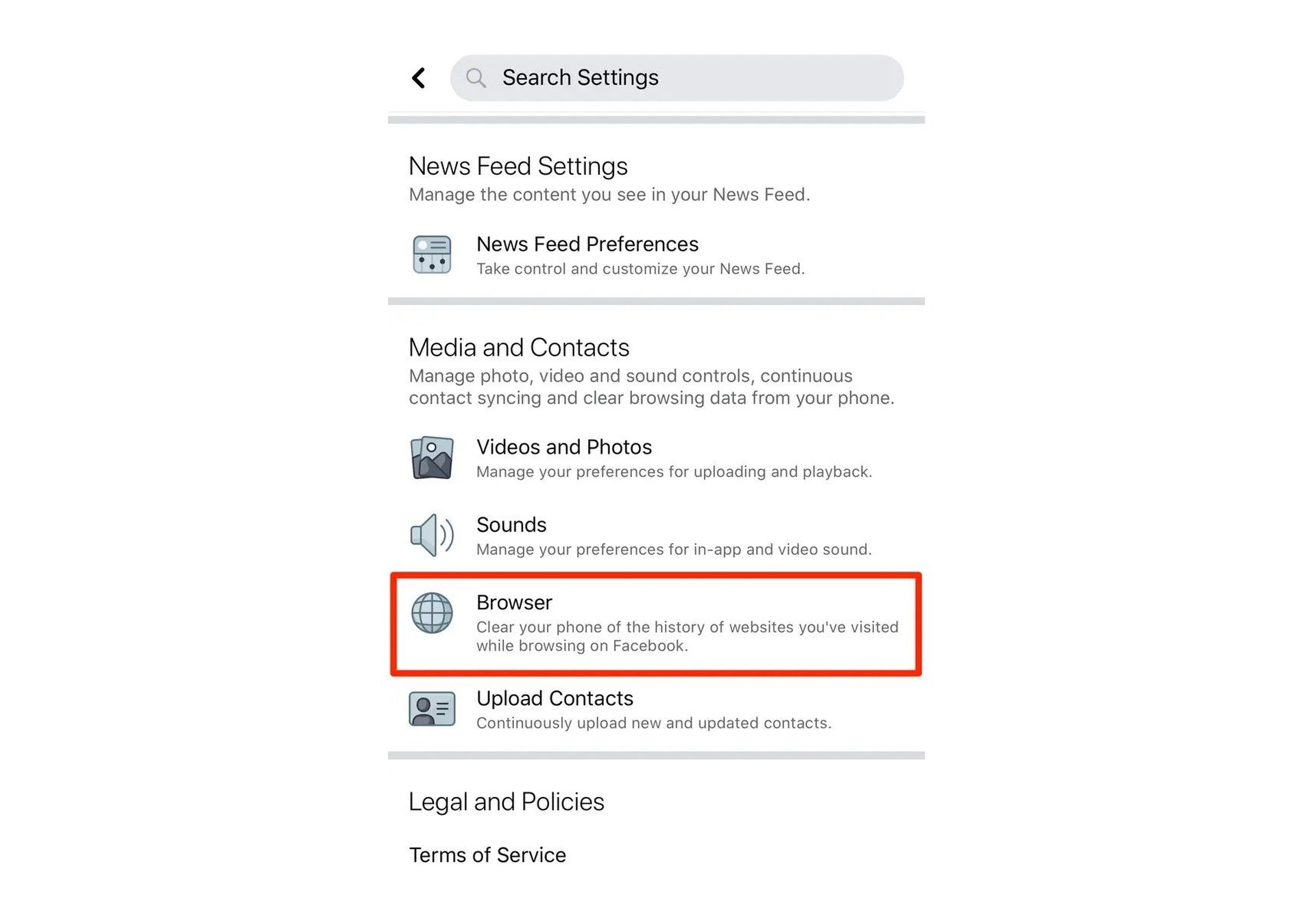
오페라
- 설정 메뉴를 선택하고 브라우저를 연 후 개인 데이터 삭제를 클릭하십시오.
- 상세 버튼을 클릭하세요.
- 쿠키, 암호 또는 기타 데이터를 삭제하지 않으려면 목록에서 확인 표시를 제거하십시오.
- 삭제를 누릅니다.
- 브라우저를 사용하는 경우 기록으로 이동하여 모두 삭제를 클릭합니다.
- 그런 다음 다시 시작 페이지로 이동하여 설정으로 이동합니다.
- 그런 다음 쿠키 삭제를 찾을 때까지 아래로 스크롤하여 클릭합니다.
원정 여행
- 브라우저가 열린 후 Safari 메뉴에서 캐시 비우기를 선택하십시오.
- 비어 있음을 클릭합니다.

파이어폭스
- 왼쪽 상단 모서리에 있는 Firefox 메뉴를 클릭합니다.
- 그런 다음 기록 > 최근 기록 지우기를 선택합니다.
- ‘세부 정보’ 메뉴가 확장되었는지 확인한 다음 목록에서 캐시를 선택합니다. 다른 모든 항목을 선택 취소합니다.
- 지울 시간 범위에서 드롭다운 메뉴를 열고 모두를 선택합니다.
- 지금 지우기를 선택합니다.
크롬
- 브라우저가 열리면 설정 메뉴 아이콘을 선택하십시오.
- 그런 다음 도구를 선택한 다음 인터넷 사용 기록 삭제 옵션을 선택합니다.
- “캐시 비우기” 확인란을 선택합니다. 실수로 데이터를 삭제하지 않도록 다른 모든 항목의 선택을 취소합니다.
- 인터넷 사용 기록 삭제 버튼을 클릭합니다.
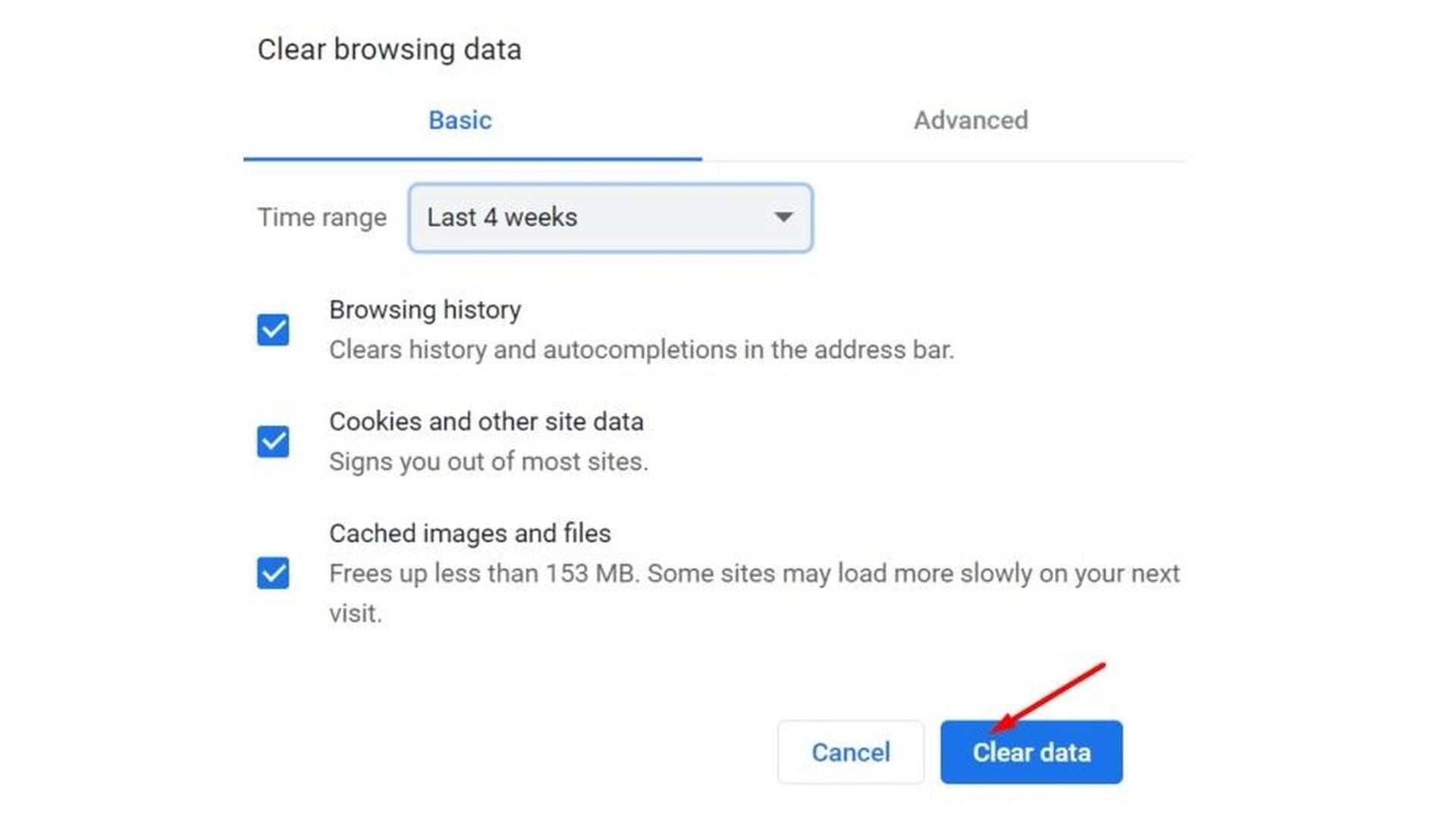
캐시를 지워도 문제가 해결되지 않으면 오류를 제거하는 데 도움이 될 수 있으므로 아래 나열된 솔루션 중 일부를 시도해 볼 수 있습니다.
확장 프로그램 비활성화
광고 차단기 또는 개인 정보 보호 확장을 사용하는 경우 Facebook의 스크립트가 데이터 알림을 가져오는 오류를 트리거하지 못하게 할 수 있습니다.
브라우저 업데이트
최신 버전의 브라우저가 있는지 확인하고 PC에 설치하세요. 다음은 Chrome, Firefox 및 Opera와 같은 가장 인기 있는 브라우저의 공식 페이지입니다.
앱 업데이트 또는 재설치
그래도 문제가 지속되면 App Store 또는 Google Play에서 최신 버전의 Facebook 앱을 다운로드하세요. 필요한 경우 장치를 다시 시작하십시오. 도움이 되지 않으면 프로그램을 제거하고 다시 설치하십시오.
다른 연결 사용
연결에 문제가 있는 경우 네트워크의 모든 영역에서 문제를 해결하기가 어렵습니다. 네트워크가 원활하게 가동되고 실행되고 있는지 확인하십시오. 가능하면 다른 연결로 이동하여 상황이 어떻게 변하는지 테스트하십시오. Wi-Fi 연결 개선에 대한 훌륭한 가이드도 있으니 확인하시기 바랍니다.
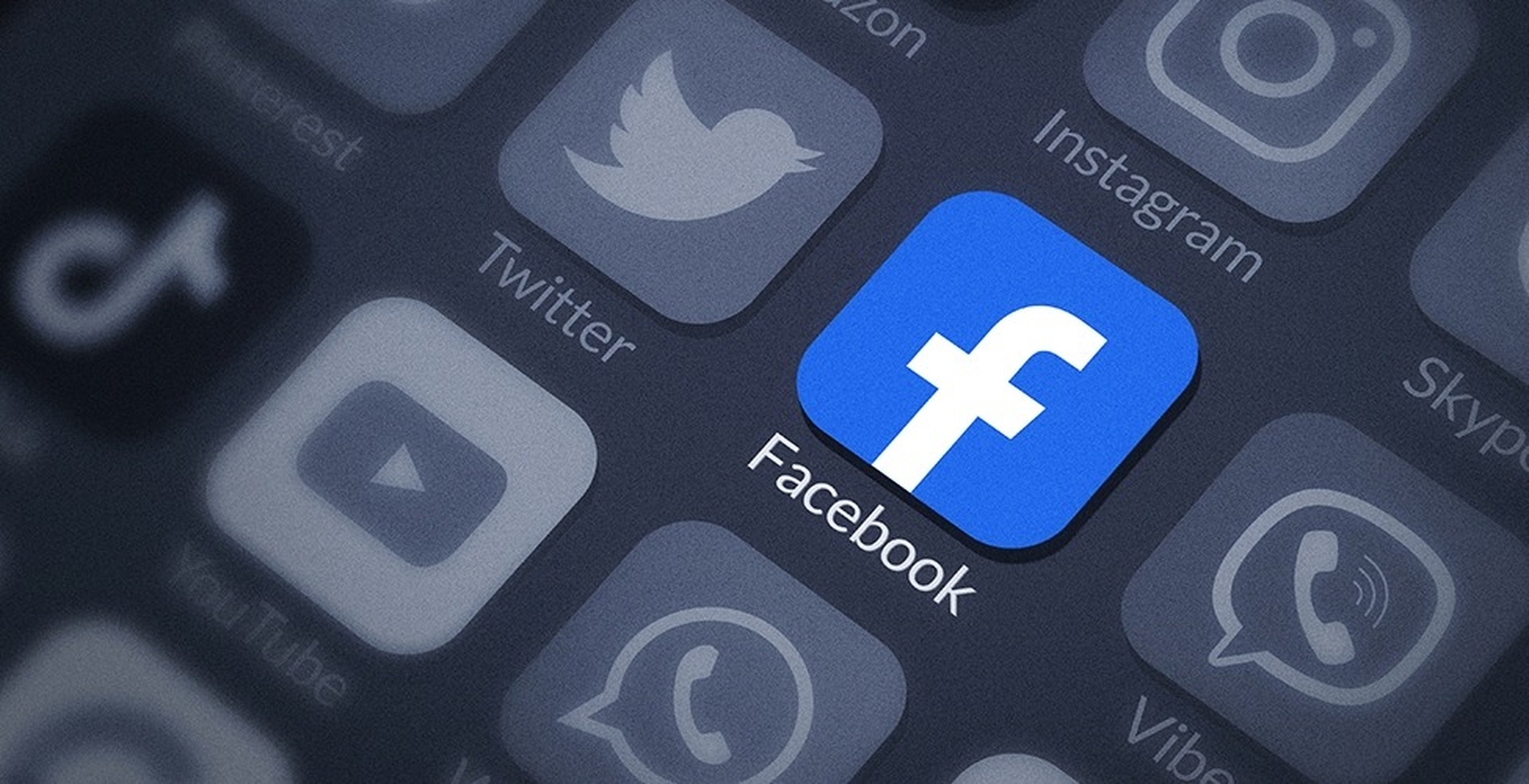
다른 기기 사용
문제가 지속되면 다른 기기에서 Facebook 계정에 로그인하세요.
Facebook에서 좋아요를 볼 수 없는 이유는 무엇입니까?
Facebook에서 좋아요를 보는 데 문제가 있는 경우 다음을 시도해 보세요.
- 뉴스피드의 왼쪽 메뉴에서 페이지를 클릭합니다.
- 페이지로 이동합니다.
- 왼쪽 열에서 설정을 클릭합니다.
- 왼쪽 열에서 사람 및 기타 페이지를 클릭합니다.
No data available Facebook 오류를 수정하는 방법에 대한 이 기사를 즐겼기를 바랍니다. 그렇다면 Facebook에서 프로필 이름을 변경하는 방법이나 Facebook에서 다른 사람의 이메일을 찾는 방법을 확인하고 싶을 수도 있습니다.